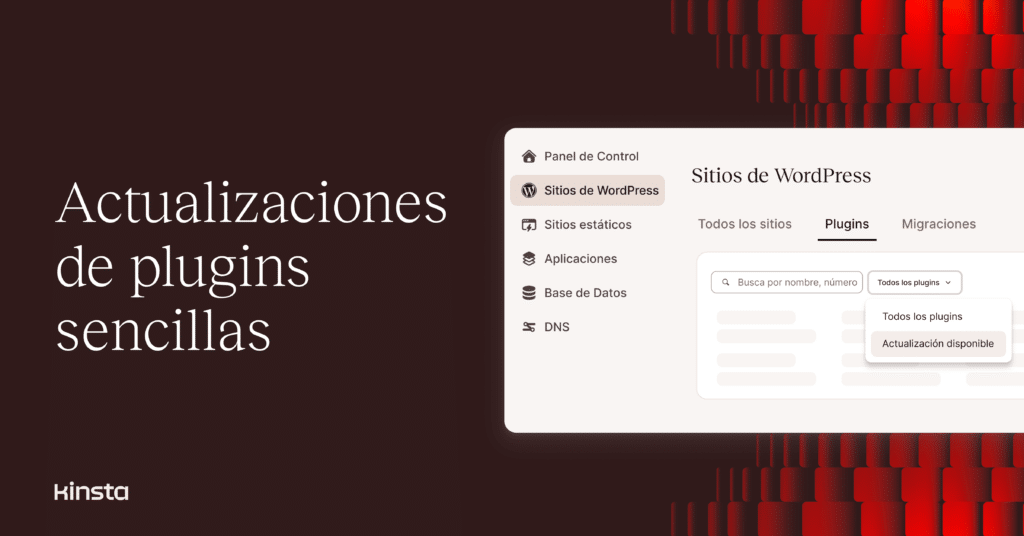Es una imagen familiar para los administradores de sitios web de WordPress: ese punto rojo junto a la entrada de Plugins en el menú Admin y el número que nos indica cuántos de esos plugins están pendientes de actualización. (¿No acabamos de resolver eso ayer?)
Las versiones modernas de WordPress (desde la versión 5.5) permiten a los administradores etiquetar plugins para actualizaciones automáticas sin supervisión. Pero permitir cambios no supervisados en los sitios web no es la forma de actuar para muchos de nosotros.
El problema es que ser precavido puede suponer mucho trabajo cuando necesitas gestionar numerosos plugins en muchos sitios web. Por eso Kinsta ha añadido capacidades avanzadas de actualización en el panel de control de MyKinsta para disponer de una ventana única sobre el estado y las actualizaciones de los plugins en todos los sitios web de tu organización.
Encontrar plugins que requieren actualizaciones en MyKinsta
Sumérgete en la nueva herramienta de gestión de plugins seleccionando Sitios WordPress en el menú principal de MyKinsta y luego la pestaña Plugins en la parte superior de la página. Verás una lista de todos los plugins instalados actualmente en todos tus entornos de WordPress (tanto en producción como en staging). También verás un recuento de cuántos de esos plugins deben actualizarse.
Para filtrar el inventario de plugins y mostrar sólo los que necesitan actualizaciones, puedes seleccionar Actualización disponible en el menú desplegable situado encima de la lista:
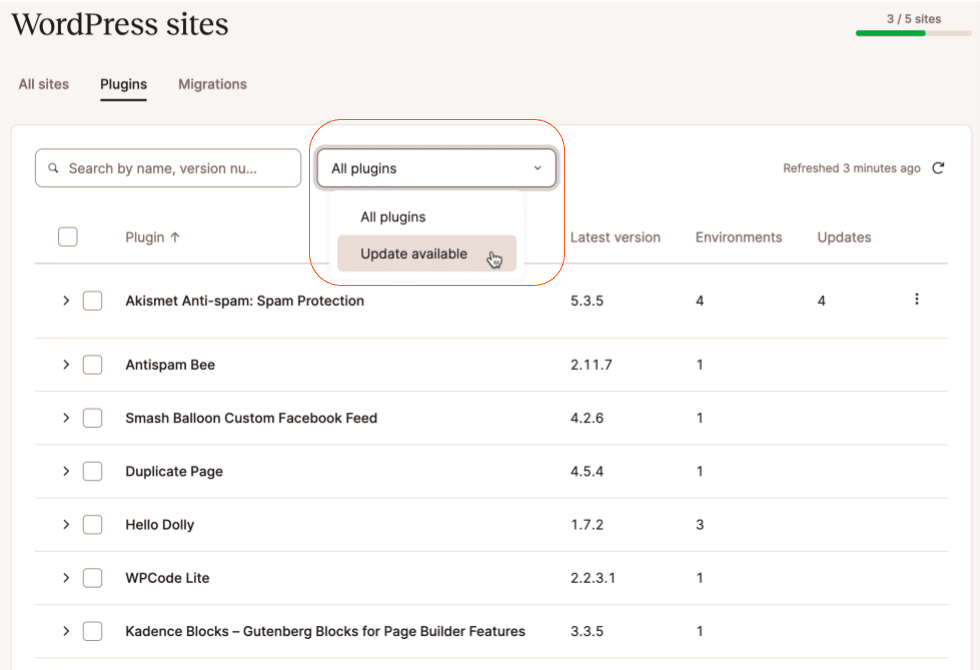
El resultado será una lista de sólo los plugins con actualizaciones disponibles en todos los entornos:
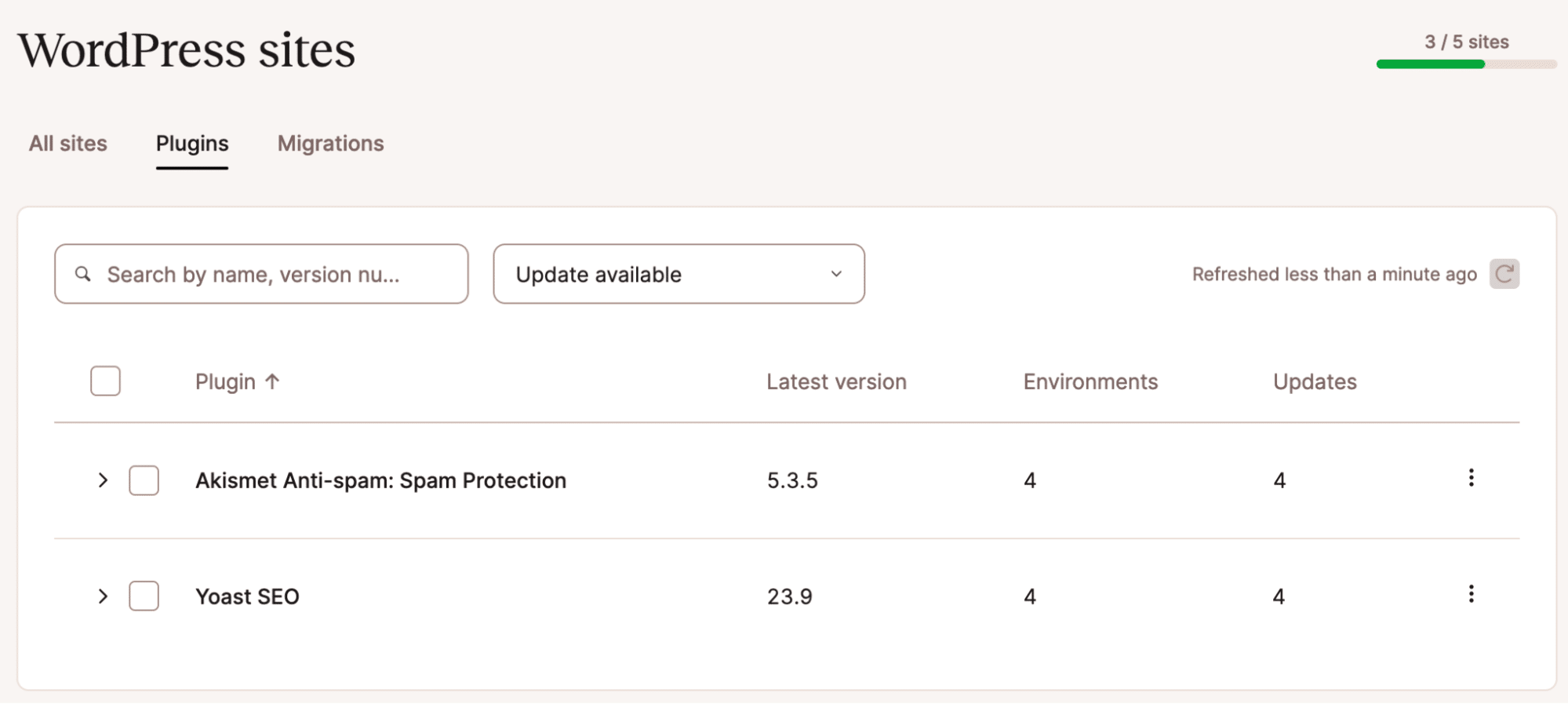
Alternativamente, puedes buscar un plugin específico escribiendo (al menos parte) de su nombre o número de versión en el campo de búsqueda:
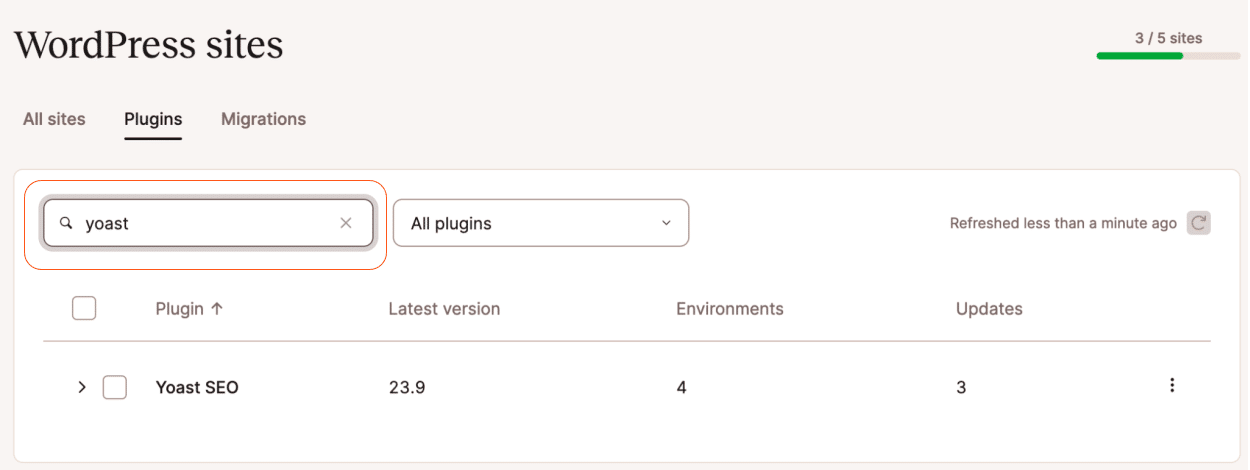
Por defecto, una búsqueda devolverá una lista de todos los plugins que coincidan con el término de búsqueda, un recuento de cuántos entornos de WordPress tienen instalado el plugin y un recuento de cuántos de ellos requieren actualizaciones. Puedes combinar la búsqueda y la selección desplegable de Actualización disponible para refinar la lista a sólo las instancias de ese plugin que requieren una actualización.
Elegir entornos y plugins para actualizar
Una vez que hayas identificado los plugins para los que hay actualizaciones disponibles, puedes navegar por los entornos en los que están instalados haciendo clic en [>] para ampliar las listas:
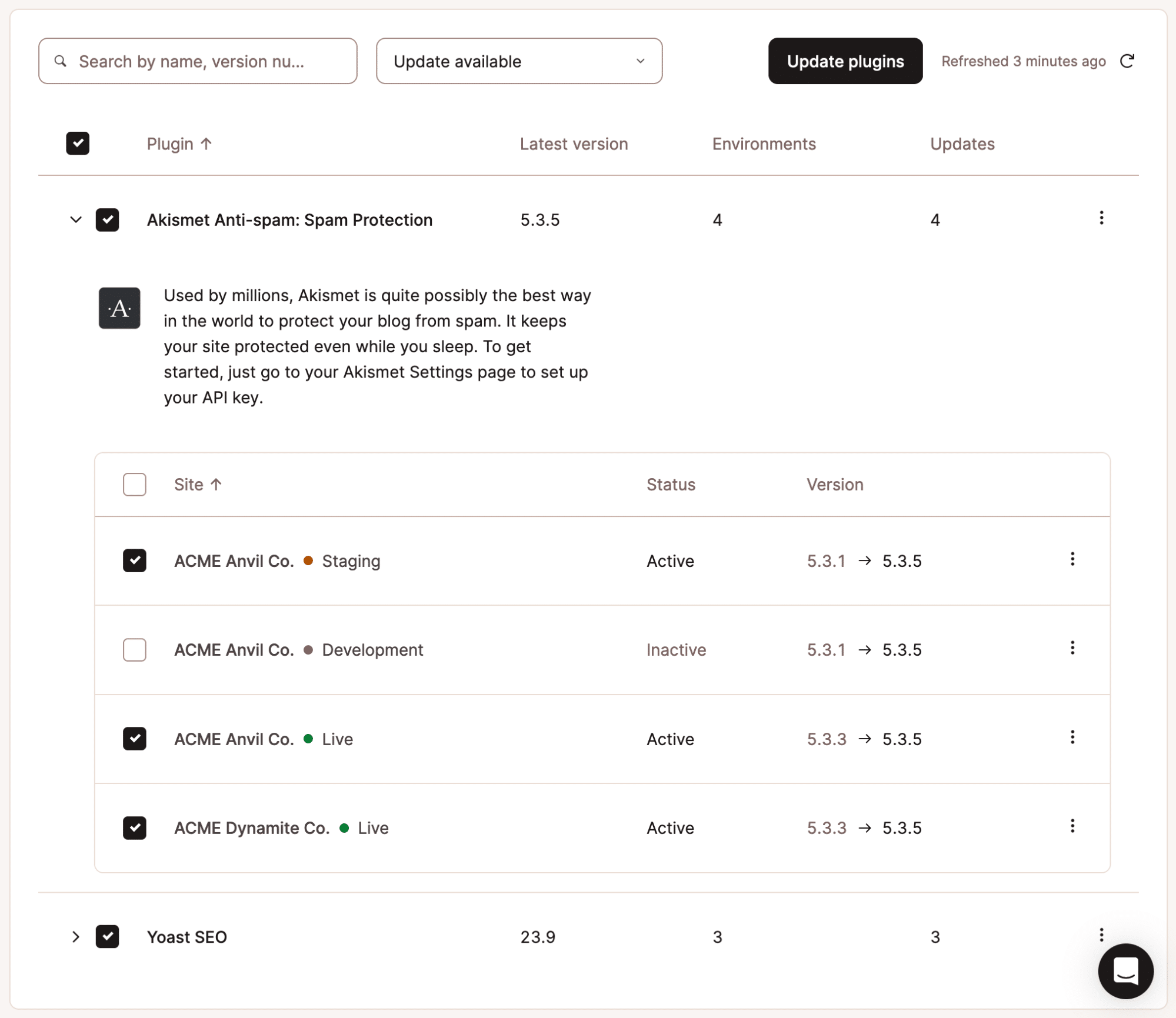
Una lista expandida mostrará si un plugin está actualmente activo o inactivo en un entorno, la versión actual del plugin y qué versión tendría una actualización.
Algunas opciones para seleccionar qué plugins actualizar:
- Haz clic en la casilla situada junto al nombre del plugin para seleccionar todas las instancias de todos los sitios y entornos.
- Haz clic en la casilla situada junto al nombre de un sitio para seleccionar todas las instancias en todos los entornos de ese sitio.
- Haz clic en la casilla situada junto al nombre de un entorno para seleccionar sólo esa instancia del plugin.
También puedes hacer clic en el menú de tres puntos situado a la derecha del nombre de un plugin y elegir actualizar todas las instancias:
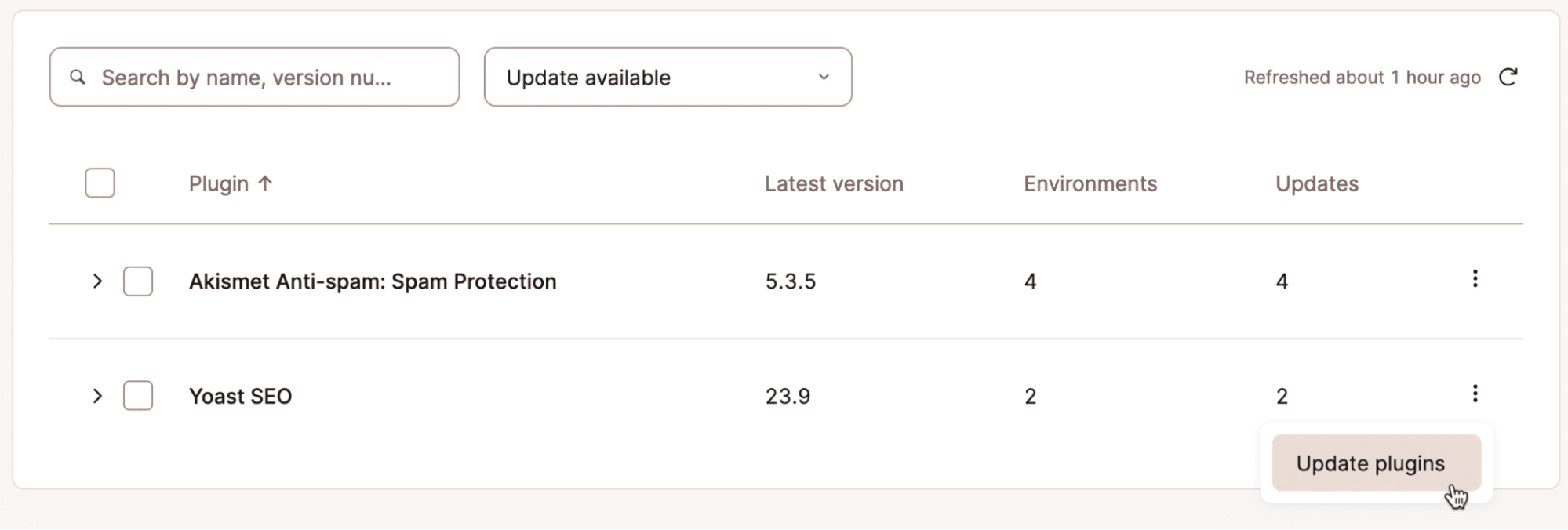
Con una lista expandida, puedes hacer clic en el menú de tres puntos situado junto a un entorno individual y actualizar sólo la instancia del plugin instalada allí:
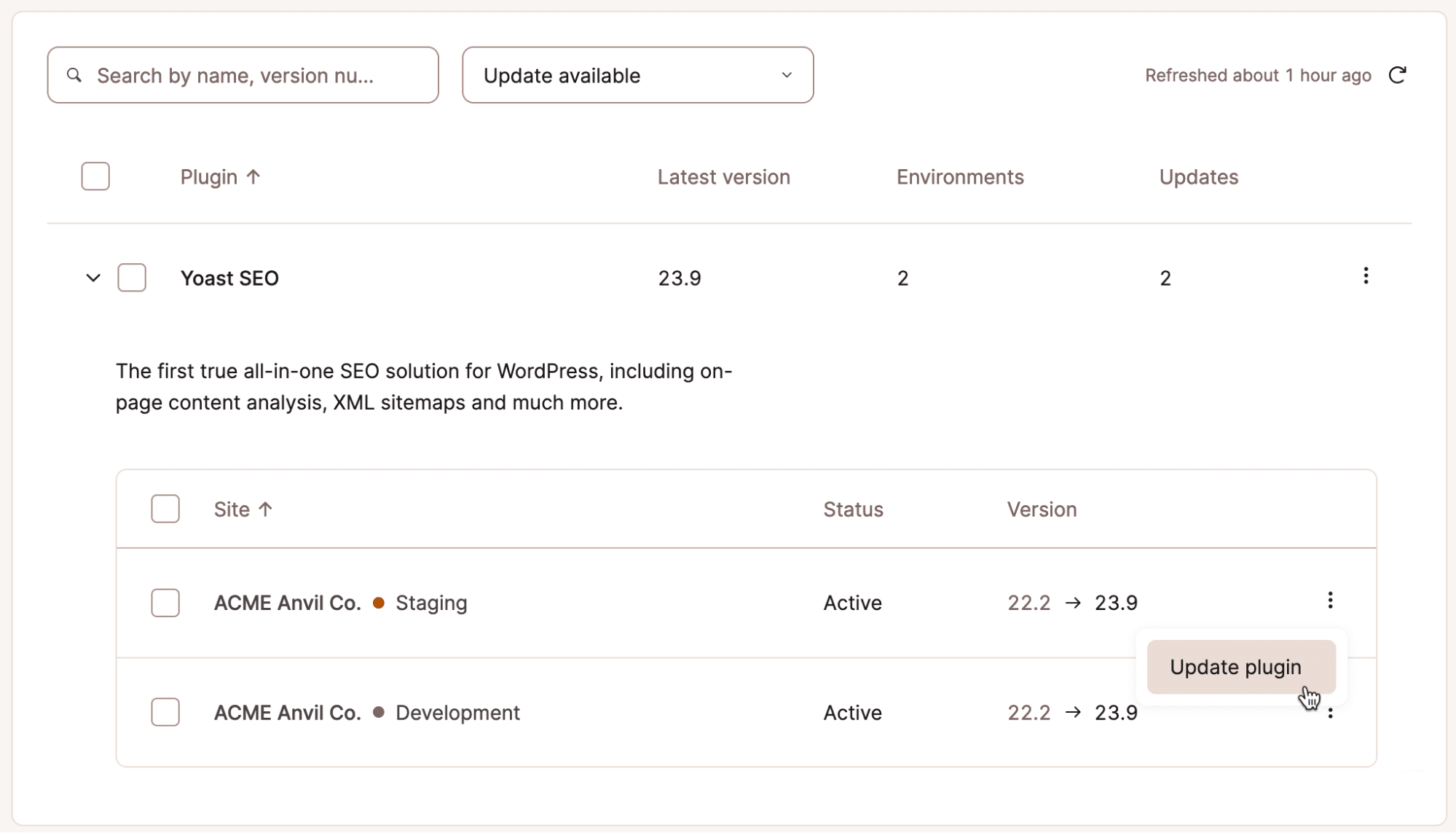
¡Así de fácil! Nos encantaría saber si esta nueva funcionalidad te ayuda a gestionar mejor las actualizaciones de tus plugins de WordPress.
Facilitar la gestión de WordPress
Nos dedicamos a simplificar el mantenimiento de WordPress. Y recuerda que puedes crear tus propias herramientas para gestionar sitios de WordPress — incluyendo las actualizaciones de plugins — utilizando la API de Kinsta.
Si buscas un alojamiento para WordPress rápido y seguro, consulta los planes de Kinsta para encontrar el que mejor se adapte a ti.